为了让网友们都能使用最棒的纯净win7旗舰版系统,小编也是豁出去了,特意跟大神同事要了纯净win7系统的旗舰版系统的安装教程。下面小编就把纯净win7旗舰版系统安装教程分享给大家,让网友们都可以顺顺利利的安装win7旗舰版系统。下面就是详细教程。
1、 在windows7之家下载的系统一般都是为ISO镜像格式。此时,我们需要对下载下来的Win7系统镜像进行解压。鼠标右键点击镜像文件,在弹出的右键菜单栏选择“解压到win7_Luobo_x86CJ_2016_03b29999”,这样,系统文件就会解压到当前系统镜像所在盘内。
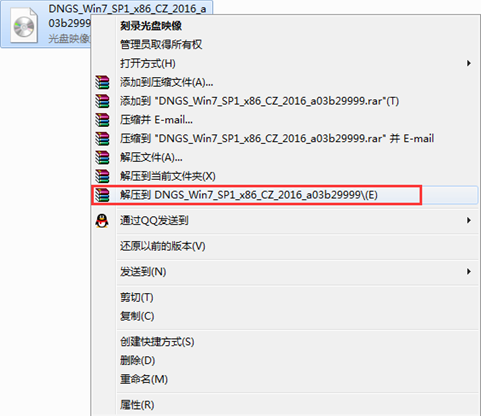
纯净win7旗舰版系统安装教程图一
2、 当win7镜像文件解压完成后,会生成一个相应的电脑公司win7 32位系统文件夹。

纯净win7旗舰版系统安装教程图二
3、 现在我们打开文件夹,找到里面的“硬盘安装”程序,点击即可安装。

纯净win7旗舰版系统安装教程图三

纯净win7旗舰版系统安装教程图四
点击“AUTORUN”,则会出现电脑公司win7安装界面,大家选择“安装 Win7 SP1 装机版到C盘”即可。

纯净win7旗舰版系统安装教程图五
4、 对于以上的操作,点击后都是会出现一个“OneKey Ghost”窗口,查看GHO WIM ISO映像路径是否正确,一般在该窗口打开的过程中,会自动识别对应的GHO镜像文件,或者可以通过“打开”按钮来更改要安装的镜像文件→选择系统要存放的磁盘。接着确认下要安装(还原)电脑公司win7 64位系统的位置,点击确定。
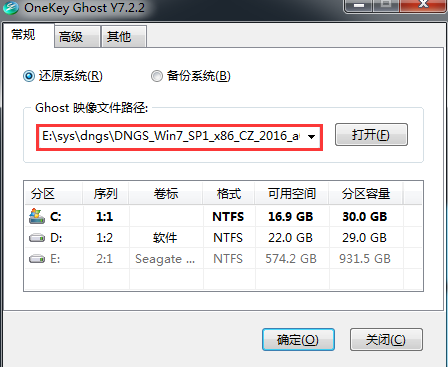
纯净win7旗舰版系统安装教程图六
u盘内的文件无法显示win7系统解决方法
u盘已经是我们生活中和工作中必备的一个存储工具,有网友使用u盘时就遇到了u盘内的文件无法显示win7系统的问题,其实小编之前也遇到过u盘内的文件无法显示win7系统
5、 然后在出现的提示界面上,选择“是”,那么就会立即开始计算机重启进行还原。如下图所示:

纯净win7旗舰版系统安装教程图七
6、 重启后,那么就会进入的是系统还原,大家能看通过查看还原进度条来查看还原进度。
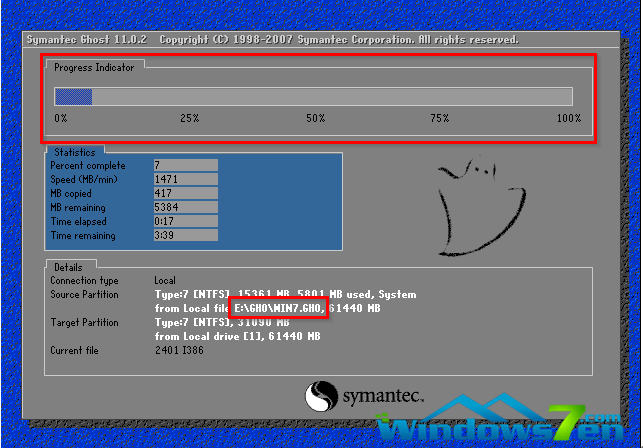
纯净win7旗舰版系统安装教程图八
7、 当进度条跑到100%,还原完成后,那么系统就会自动进入全自动安装了。这时就期待下我们的电脑公司win7装机版快速安装好吧。
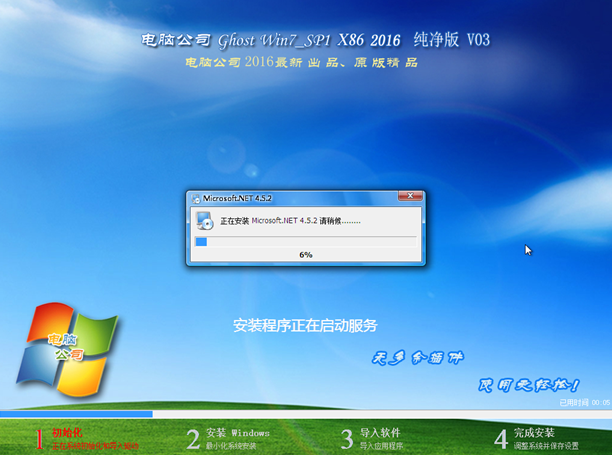
纯净win7旗舰版系统安装教程图九
8、 这个电脑公司win7系统在安装过程中,程序会自动安装识别的,大家不要再担心不知要去哪里找相应的硬件驱动了。

纯净win7旗舰版系统安装教程图十
9、 同时安装过程中,也是会自动给我们安装的电脑公司win7系统进行激活的。如果你下载的win7系统不带自动激活的,那么也可以在windows7找到各种激活工具进行激活

纯净win7旗舰版系统安装教程图十一
10、 最终安装好的电脑公司win7 ghost系统画面如下,一键ghostwin7系统安装就是这么简单。

纯净win7旗舰版系统安装教程图十二
以上的全部内容就是小编为网友们带来的纯净win7旗舰版系统安装教程了,纯净win7系统的旗舰版系统受到网友欢迎的原因无非就有两个,一个是因为系统非常好用,一个也是因为安装起来非常简单。那网友们都快去安装使用win7旗舰版系统吧。真的非常好用。
以上就是电脑技术教程《纯净win7旗舰版系统安装教程》的全部内容,由下载火资源网整理发布,关注我们每日分享Win12、win11、win10、win7、Win XP等系统使用技巧!一键重装系统白马图文教程
最近就有用户问小编一键重装系统白马图文教程,其实并没有一键重装系统白马,只有小马一键重装系统,并且小马一键重装系统具有五大特点,随时随地,系统想换就换的等特点,






